- Microsoft ottaa jatkuvasti käyttöön uusia toimenpiteitä, jotka parantavat yleistä Windows Updates -kokemusta Windows 10 -tietokoneissa.
- Siitä huolimatta virheet, kuten 0x80072af9, ovat väistämättömiä. Voit korjata tämän ongelman tarkistamalla virustorjuntasi tai tarkistamalla, ettei Windows ole vioittunut.
- Älä hukkaa enempää aikaa ja tutustu suureen määrään Windows Update -virheet korjauksia, joita meillä on saatavilla.

XASENNA NAPSAUTTAMALLA LATAA TIEDOSTOA
- Lataa Restoro PC Repair Tool joka tulee Patented Technologiesin mukana (patentti saatavilla tässä).
- Klikkaus Aloita skannaus löytääksesi Windows-ongelmia, jotka voivat aiheuttaa tietokoneongelmia.
- Klikkaus Korjaa kaikki korjataksesi tietokoneesi turvallisuuteen ja suorituskykyyn vaikuttavia ongelmia
- Restoron on ladannut 0 lukijat tässä kuussa.
Windows 10:n käyttöönoton myötä Microsoft lupasi enemmän vakautta ja parempaa tukea kaikille käyttäjille. Vuodesta 2015 lähtien yritys on pysynyt tehtävässään. Ainakin suurimman osan ajasta.
Säännöllisillä päivityksillä on kuitenkin joskus omia ongelmiaan. Jotkut pakolliset päivitykset aiheuttavat nimittäin erilaisia ongelmia. The päivityksen virhekoodi 0x80072af9 on vain yksi niistä.
Joskus virhe 0x80072af9 voi ilmestyä ja estää Windowsia päivittämästä. Tämä virhe voi olla ongelmallinen, ja kun puhutaan Windows-virheistä, tässä on joitain samanlaisia ongelmia, joista käyttäjät ilmoittivat:
- Microsoftin virhekoodi 0x80072af9 – Jos tämä virhe ilmenee tietokoneessasi, muista tarkistaa virustorjunta. Viruksentorjunta voi häiritä järjestelmääsi ja aiheuttaa tämän ja muiden virheiden ilmestymisen, joten sinun on ehkä poistettava se käytöstä.
- 0x80072af9 Windows Store – Tämä virhe voi joskus ilmestyä, kun yrität käyttää Microsoft Storea. Jos näin tapahtuu, muista tarkistaa järjestelmäsi SFC- ja DISM-skannauksilla.
- 0x80072af9 Outlook – Pari käyttäjää ilmoitti tästä ongelmasta käyttäessään Outlookia. Jos sinulla on sama ongelma, suosittelemme asentamaan Microsoft Officen uudelleen ja tarkistamaan, ratkaiseeko se ongelmasi.
- Päivitysvirhe 0x80072af9 Windows 10 – Käyttäjien mukaan tämä ongelma voi ilmetä missä tahansa Windows-versiossa, eivätkä vanhemmat versiot ole poikkeus. Suurin osa ratkaisuistamme on universaaleja, joten voit käyttää niitä sekä Windows 7:ssä että 8:ssa.
Tämän päivityksen tarkoituksena on parantaa Microsoft Officen yleistä tietoturvaa. Kuitenkin, kuten tapaus osoitti, sillä voi olla päinvastainen vaikutus järjestelmään.
Se on tunnettu syyllinen Office-ohjelmien kaatumiseen ja järjestelmän vetäytymiseen. Tänään yritämme auttaa sinua ratkaisemaan tämän ongelman.
Kuinka voin korjata Windows 10 -päivitysvirheen 0x80072af9?
1. Tarkista virustorjuntasi
Hyvän virustorjuntaohjelman käyttö on tärkeää, jos haluat suojata tietokonettasi online-uhkilta. Virustorjunta voi kuitenkin joskus häiritä järjestelmääsi ja aiheuttaa 0x80072af9-virheen.
Tämän ongelman korjaamiseksi on suositeltavaa poistaa käytöstä tietyt virustentorjuntaominaisuudet ja tarkistaa, auttaako se. Jos ongelma jatkuu, sinun on ehkä poistettava virustorjunta kokonaan käytöstä.
Pahimmassa tapauksessa ainoa ratkaisusi saattaa olla virustentorjunnan poistaminen. Jos virustorjunnan poistaminen ratkaisee ongelman, sinun tulee harkita sitä vaihtaa toiseen virustorjuntaan.
Löydät varmasti virustorjuntaohjelman, joka tarjoaa kaikki tietoturvavaatimukset häiritsemättä järjestelmääsi. Varmista, että etsit vankkaa uhkatietokantaa, useita suojakerroksia, vahvaa palomuuria ja online-tietosuojaominaisuuksia.
2. Yritä päivittää järjestelmäsi
Ensinnäkin sinun tulee yrittää tarkistaa päivitykset heti. Ehkä ahkera Microsoft-kehittäjä on valmistellut korjauksen ja se odottaa sinua saamaan sen.
Voit tarkistaa uuden KB (Knowledge Base) -päivityksen seuraavasti:
- Avaa Search Windows ja kirjoita Windows päivitys.
- Klikkaus Tarkista päivitykset.
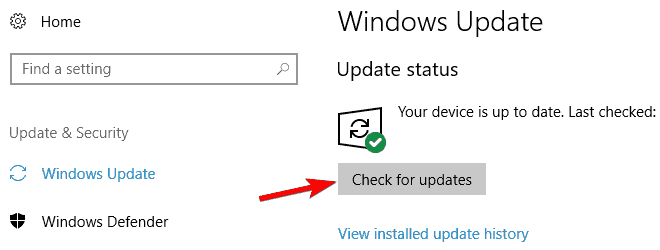
- Jos päivityksiä on saatavilla, järjestelmä asentaa ne aktiivisen tunnin jälkeen.
Muista, että tämä toimii vain, jos järjestelmätiedostoja ei ole vioittunut. Jos ongelma jatkuu, siirry seuraavaan vaiheeseen.
3. Tarkista Windows korruption varalta
Kuten kaikki tiedämme, päivitykset asennetaan ja tallennetaan järjestelmäosio. Lisäksi mahdolliset haittaohjelmatartunnat viihtyvät pelaamalla näillä olennaisilla tiedostoilla.
Joten tiedostot voivat vioittua tai poistaa. Itse asiassa he alkavat toimia sinua vastaan. Joten meidän pitäisi tarkistaa ne.
Ensimmäinen askel, joka sinun tulee tehdä, on tarkistaa kaikki osiot Windows Defenderillä tai kolmannen osapuolen haittaohjelmien torjuntaohjelmistolla.
Lisäksi haluat tarkistaa tiedostojen eheyden komentokehotteen avulla. Ja tämä on tapa tehdä se:
- Lehdistö Windows-avain + X avataksesi Win + X -valikon. Valitse nyt Komentorivi (järjestelmänvalvoja) tai PowerShell (järjestelmänvalvoja) luettelosta.
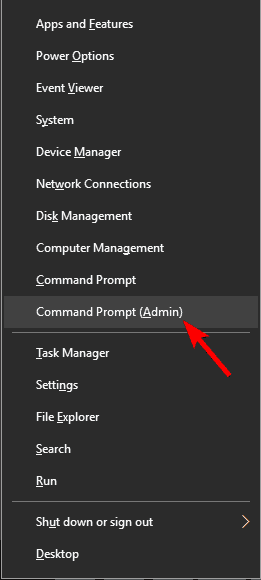
- Nyt sisään sfc /scannow ja paina Tulla sisään.
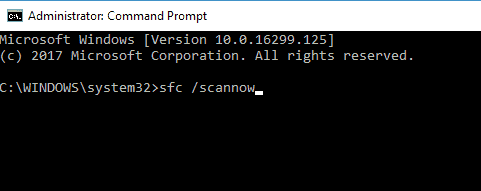
SFC-skannaus alkaa nyt. Tämä skannaus voi kestää noin 15 minuuttia, joten älä keskeytä sitä.
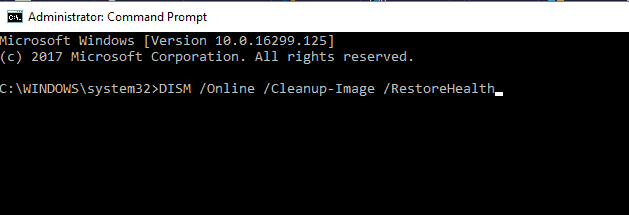
Jos et pysty suorittamaan SFC-skannausta tai jos SFC-skannaus ei ratkaissut ongelmaasi, sinun on käytettävä sen sijaan DISM-skannausta. Käynnistä komentokehote järjestelmänvalvojana ja suorita se DISM /Online /Cleanup-Image /RestoreHealth komento.
DISM-skannaus voi kestää 20 minuuttia tai enemmän, joten älä häiritse sitä. Kun skannaus on valmis, tarkista, onko ongelma ratkaistu. Jos ongelma jatkuu, korjaa ongelma toistamalla SFC-skannaus uudelleen.
4. Puhdista turhat tiedostot
Lisäksi voit käyttää sisäänrakennettuja Windowsin työkaluja turhat järjestelmätiedostojen puhdistamiseen. Koska ne voivat aiheuttaa erilaisia ongelmia tärkeiden tiedostojen ristiriitojen vuoksi, meidän pitäisi päästä eroon niistä.
Muista, että voit käyttää jopa luotettua kolmannen osapuolen puhdistusaineet tätä tehtävää varten. Ohjaamme sinut vakiomenettelyn läpi sisäänrakennetun levynpuhdistimen avulla:
- Avaa Etsi Windows tai paina Windows-näppäin + R.
- Tyyppi cleanmgr (tai Levyn puhdistus) ja avaa työkalu.

- Valitse järjestelmäosio (useimmiten C :).
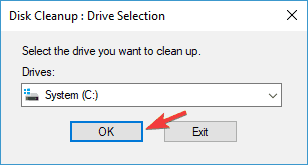
- Napsauta Puhdista järjestelmätiedostot.
- Prosessi puhdistaa turhat tiedostot.
On myös monia mahtavia kolmannen osapuolen työkaluja, jotka voivat puhdistaa tarpeettomat tiedostot. Jos etsit hyvää kolmannen osapuolen työkalua tiedostojesi puhdistamiseen, sinun kannattaa harkita sitä CCleaner.
Asiantuntijan vinkki: Joitakin PC-ongelmia on vaikea ratkaista, varsinkin kun kyse on vioittuneista arkistoista tai puuttuvista Windows-tiedostoista. Jos sinulla on ongelmia virheen korjaamisessa, järjestelmäsi voi olla osittain rikki. Suosittelemme asentamaan Restoron, työkalun, joka skannaa koneesi ja tunnistaa vian.
Klikkaa tästä ladataksesi ja aloittaaksesi korjaamisen.
Tämä työkalu on uskomattoman helppokäyttöinen, joten sinun pitäisi pystyä poistamaan ei-toivotut tiedostot helposti.
Se skannaa koko järjestelmäsi tarpeettomien tiedostojen ja selaimen roskapostin varalta ja antaa raportin. Sinun tarvitsee vain valita poistettavat kohteet ja odottaa prosessin valmistumista.
5. Poista päivitys
Tämä ei todennäköisesti ole ensimmäinen eikä viimeinen kerta, kun asensit a viallinen päivitys. Lisäksi koska Windows 10 päivittyy itsestään, on mahdollista, että asiat voivat kääntyä väärään suuntaan.
Voit kuitenkin ainakin poistaa vialliset päivitykset. Päästäksesi eroon viallisesta päivityksestä seuraa näitä ohjeita:
- Kirjoita Etsi Windowsista Windows päivitys.
- Avata Windowsin päivitysasetukset.
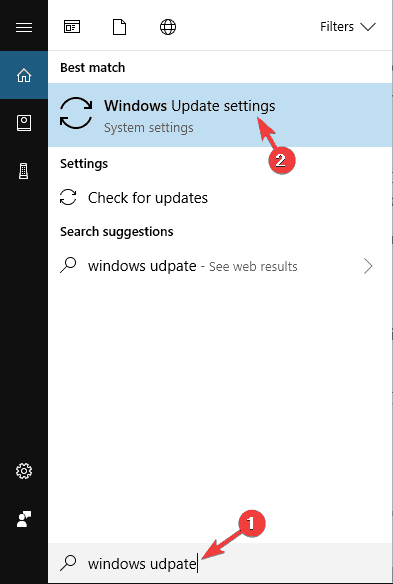
- Valita Päivitä historia.
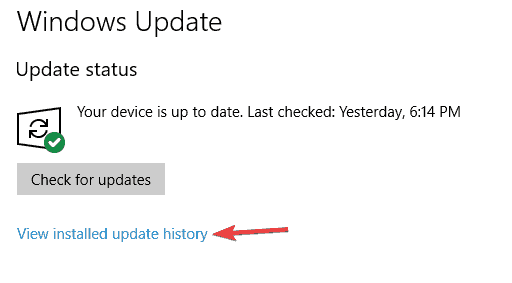
- Valitse Poista päivitykset.
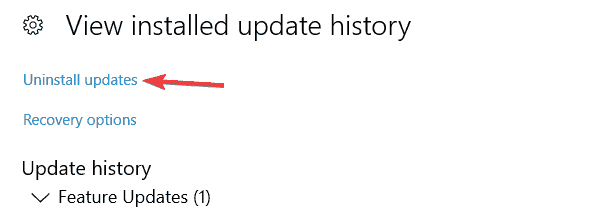
- Etsi Microsoft Officeen liittyvä päivitys.
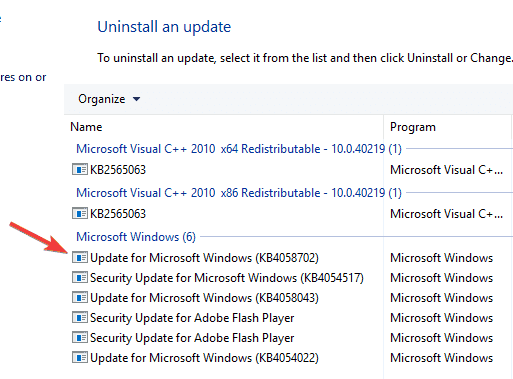
- Napsauta hiiren kakkospainikkeella ja valitse Poista asennus.
Se sen pitäisi olla. Käynnistä tietokoneesi uudelleen ja tarkista Officen toiminta sen jälkeen, kun päivitystiedosto on poistettu.
6. Asenna Office uudelleen
Lopulta, koska tämä virhe liittyy Officeen ja sen sovelluksiin, voit kokeilla ja asenna koko paketti uudelleen. Se maksaa sinulle aikaa ja hermoja, mutta se korjaa jopa säälimättömät ongelmat.
Sovelluksen poistamiseen on useita tapoja, mutta paras tapa on käyttää asennuksen poistoohjelmisto.
Jos et ole perehtynyt, asennuksen poistoohjelmisto on erityinen sovellus, joka poistaa valitun sovelluksen sekä kaikki siihen liittyvät tiedostot ja rekisterimerkinnät.
Käyttämällä asennuksen poistoohjelmistoa poistat sovelluksen kokonaan ja näyttää siltä, että sovellusta ei olisi koskaan asennettu.
Markkinoilla on monia upeita asennuksen poistosovelluksia, mutta IOBit Uninstaller tarjoaa eniten ominaisuuksia, joten sinun kannattaa kokeilla sitä.
Kun poistat Officen tällä työkalulla, asenna se uudelleen ja tarkista, onko ongelma ratkennut.
7. Poista tablettitila käytöstä
Windows 10:ssä on hyödyllinen ominaisuus nimeltä Tablet mode. Kuten luultavasti arvaat, tämä ominaisuus on tarkoitettu tableteille, ja kun otat sen käyttöön, se optimoi käyttöliittymäsi kosketusnäytöllisille laitteille.
Joskus tämä ominaisuus voi kuitenkin häiritä järjestelmääsi, ja käyttäjien mukaan se voi jopa aiheuttaa virheen 0x80072af9.
Voit korjata tämän ongelman poistamalla Tablet-tilan käytöstä. Tämä on uskomattoman yksinkertaista, ja voit tehdä sen noudattamalla näitä ohjeita:
- Avaa Toimintakeskus. Voit tehdä sen napsauttamalla Action Center -kuvaketta Tehtäväpalkki tai käyttämällä Windows-näppäin + A pikanäppäin.
- Jos Tablet-tila on käytössä, poista se käytöstä napsauttamalla sitä.
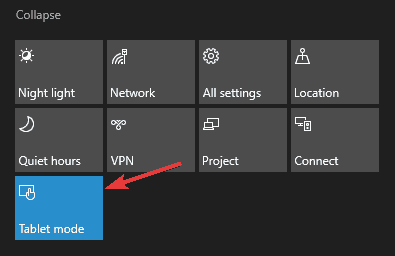
Kun tämä ominaisuus on poistettu käytöstä, tarkista, onko ongelma ratkaistu.
8. Käytä järjestelmän palautusta
Jos saat jatkuvasti virheen 0x80072af9, saatat pystyä korjaamaan sen järjestelmän palauttamisen avulla. Jos et ole perehtynyt, Järjestelmän palautus on ominaisuus, jonka avulla voit palauttaa tietokoneesi aiempaan tilaan ja korjata viimeaikaiset ongelmat.
Jos haluat palauttaa järjestelmän järjestelmän palauttamisen avulla, sinun tarvitsee vain tehdä seuraava:
- Lehdistö Windows-näppäin + S ja astu sisään järjestelmän palauttaminen. Valita Luo palautuspiste tulosluettelosta.
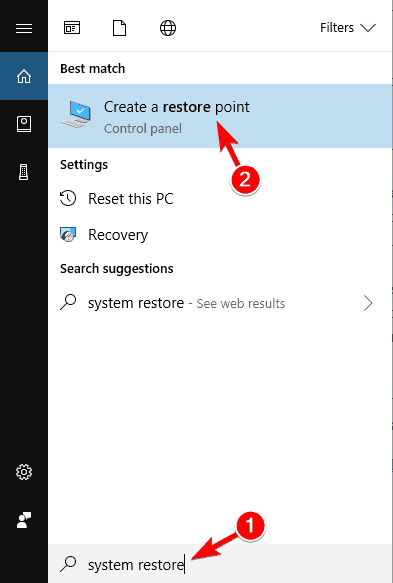
- The Järjestelmän ominaisuudet ikkuna tulee näkyviin. Klikkaa Järjestelmän palauttaminen -painiketta.
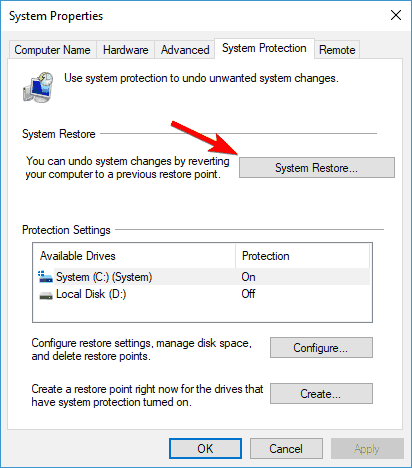
- Kun Järjestelmän palauttaminen ikkuna avautuu, napsauta Seuraava.

- Jos saatavilla, tarkista Näytä lisää palautusta pisteitä. Valitse haluamasi palautuspiste ja napsauta Seuraava.

- Suorita palautusprosessi loppuun noudattamalla näytön ohjeita.
Kun olet palauttanut tietokoneesi, tarkista, näkyykö virhekoodi 0x80072af9 edelleen.
Nämä olivat ratkaisumme Windows 10 -päivitysvirheelle 0x80072af9. Toivomme todella, että onnistuit ratkaisemaan ne. Lisäksi, jos sinulla on epäilyksiä tai kysymyksiä, muista jakaa ne alla olevassa kommenttiosassa.
Voit vapaasti käyttää tätä pikaopas 0xc1900208-virheiden korjaamiseen.
Windows on valtava käyttöjärjestelmä, joten virheet eivät ole mitään epätavallisia. Älä huoli, sillä meillä on myös mahtava Windows 10 virheet keskus sinulle.
- Voinko pysäyttää käynnissä olevan Windows 10 -päivityksen?
Kyllä sinä voit. Napsauta vain Lopettaa linkki päivityksessä vasemmasta yläkulmasta. Seuraavaksi avautuu valintaikkuna, joka tarjoaa prosessin asennuksen pysäyttämiseksi.
- Mitä tapahtuu, jos sammutat tietokoneen päivityksen aikana?
Jos sammutat tietokoneesi päivityksen aikana, voit vahingoittaa Windows-asennusta, mikä voi vaurioittaa sitä entisestään. Jos näin tapahtuu, käytä tätä opas Windows 10 -tietokoneiden korjaamiseen.
 Onko sinulla edelleen ongelmia?Korjaa ne tällä työkalulla:
Onko sinulla edelleen ongelmia?Korjaa ne tällä työkalulla:
- Lataa tämä PC Repair Tool arvioitiin erinomaiseksi TrustPilot.comissa (lataus alkaa tältä sivulta).
- Klikkaus Aloita skannaus löytääksesi Windows-ongelmia, jotka voivat aiheuttaa tietokoneongelmia.
- Klikkaus Korjaa kaikki korjata Patented Technologies -ongelmia (Yksinkertainen alennus lukijoillemme).
Restoron on ladannut 0 lukijat tässä kuussa.
Usein Kysytyt Kysymykset
On monia syitä, miksi Windows 10 -päivityksesi ei asennu. Esimerkiksi virheet 0xc1900208 – 0x4000c ovat merkki siitä, että yhteensopimaton sovellus estää päivitysprosessin.
Voit vapaasti käyttää tätä pikaopas 0xc1900208-virheiden korjaamiseen.
Kyllä sinä voit. Napsauta vain Lopettaa linkki päivityksessä vasemmasta yläkulmasta. Seuraavaksi avautuu valintaikkuna, joka tarjoaa prosessin asennuksen pysäyttämiseksi.
Jos sammutat tietokoneesi päivityksen aikana, voit vahingoittaa Windows-asennusta, mikä voi vaurioittaa sitä entisestään. Jos näin tapahtuu, käytä tätä opas Windows 10 -tietokoneiden korjaamiseen.
![Windows 10 -päivitysvirhe 0x8024401c [FIX]](/f/186fccabb9dfd572c76c816e15c3a1d0.jpg?width=300&height=460)

![CMPXCHG16b / CompareExchange128-prosessoriongelma [FIX] • Virheet](/f/049d1fb6a2a78ccd701603fe84a08337.webp?width=300&height=460)